當出現已停用 iPhone 1小時的提示時! 4種解鎖的應對方法
急用手機!卻被已停用的提示拒在門外?到底為什麼會出現這樣的提示,想破頭卻找不出頭緒?今天我們就來為您快速解答,為什麼出現這樣的問題? 以及如何應對吧!
時數會因為您輸入錯誤的次數而有所改變,但別擔心!這是一種安全措施,旨在防止未經授權的用戶訪問。如果你的 iPhone 被停用了,不用擔心,這篇文章將介紹幾種方法來解鎖或恢復你的 iPhone!
爲什麽iPhone 被鎖 1 小時?
在iPhone顯示「已停用一小時」主要是因連續多次輸入錯誤密碼而觸發的安全鎖定。當您一直打錯您的手機解鎖密碼,您就會導致您的 iPhone 被停用,停用時長跟您的錯誤次數也成正比 喔:
- 連續六次輸入錯誤的密碼時,將會禁用一分鐘。
- 七次時,將會禁用五分鐘。
- 八次時,將會禁用十五分鐘。
- 九次時,則會來到我們一開始提到的一小時的禁用時長!
- 當連續十次鍵入失誤後,您的iPhone將會被永久停用且無法用正常的方式解鎖了!

這種機制是 Apple 內建的防護,如果您遇到「iPhone 不可用,請一小時後再試」的場景,可能是自己忘記密碼、他人嘗試解鎖,或系統錯誤。等待時間結束後,如果再輸入錯誤,可能會延長鎖定時間,甚至永久禁用。一但到只永久鎖定您就只能連接手機到 iTunes 或 iCloud 來恢復數據恢復!但資料可能也離你而去了。及時處理,能避免資料損失。
4 種解鎖 iPhone 已停用 1 小時的方法
別擔心!當你的iPhone被停用時,采取合理的解決方案是非常有效的!我們將提供四種方案分別適用於不同情境,但可能會抹除資料,請提前備份。
方法 1:使用 AnyUnlock 解鎖停用的iPhone(推薦,無需 Apple ID 密碼)
面對「iPhone已停用1小時」的窘境,最方便快速的解決方案是使用專業的解鎖軟體!不需要 Apple ID 密碼即可解鎖 iPhone,操作簡單快速的好夥伴,便是 AnyUnlock !這款專為解開各種手機鎖定而生的軟體有著強大的優勢,以及各種好用的功能!讓我為您快速導覽一下:
- iOS 系列均能套用,不用擔心設備問題都能應用!
- 4 位數、6 位數的密碼鎖,以及 Touch ID 跟 Face ID,各種傳統與生物鎖都不是對手!
- 支援最新的系統與手機型號!改朝換代也不需要換掉他!
- 忘記 Apple ID 的密碼?大丈夫,依然能協助您解鎖已停用 1 小時的 iPhone!
感覺是不是很好用呢?現在讓我們快速導覽,讓 AnyUnlock 真正的開始協助您吧:
- 從下方的圖標中,選擇適用於您的 AnyUnlock 版本。
免費下載 Windows 作業系統 免費下載 Mac 作業系統
免費下載* 100% 安全
- 跟著簡單的 AnyUnlock 的安裝步驟,完成安裝後運行程式。
- 找到位於左上的「解除螢幕鎖定」,進入該功能並準備開始解鎖之旅!

- 將您的手機連接制電腦上,隨後確認所有的條目!沒有問題後,即可按下「現在開始」囉!

- 此時,程式會需要下載系統提供的固件包來為本次操作提供前置作業。別擔心,放心按下「下載」吧!

- 當下載完成後,立刻典擊「馬上解鎖」,一場手機解鎖得戰爭隨即開戰。

- 不用多久之後,您的手機就可以在不用 Apple ID 驗證的情況下,輕鬆破解已停用 1 小時的 iPhone 囉!

快速又方便,簡單不複雜!這就是使用 AnyUnlock 的好處!如果覺得好用的話,趕緊去下載並使用看看吧!
免費下載 Windows 作業系統 免費下載 Mac 作業系統
免費下載* 100% 安全
方法 2. 直接在 iPhone 透過 「清除 iPhone」解鎖
當您的 iPhone 在 iOS 15.2 或更高版本,且您的手機在被停用時有出現「清除 iPhone」選項時,您就可以這樣操作。操作步驟如下:
- 在被停用的 iPhone 上,選擇 「清除 iPhone」。
- 輸入 Apple ID 的帳號與密碼以授權清除。
- 完成操作後,設備將恢復到出廠設置,你可以重新設置並恢復備份。
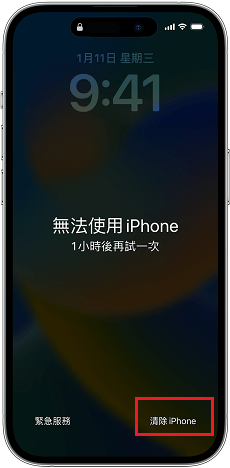
注意!要完成這個操作,就需要注意步驟的 2 的部分!如果您記得您的 Apple ID 的話就可以這樣操作,否則就算有出現這個選項您也事無法正常使用的喔!而如果您的 iPhone 不滿足要求,並未出現該選項,那我們就可使用下一個方法或者直接采用AnyUnlock來解決困境囉!
方案 3. 在 iCloud 解鎖已停用 1 小時的 iPhone
如果因為版本不對沒有出現選項的話,我們則可以前往 iCloud 來完成這個操作,方法也很簡單,操作步驟如下:
- 訪問 iCloud 並用你的 Apple ID 登錄。
- 選擇 「找到我的 iPhone」之後按下「所有設備」,然後選擇被停用的 iPhone。
- 點擊 「清除 iPhone]」並確認操作。
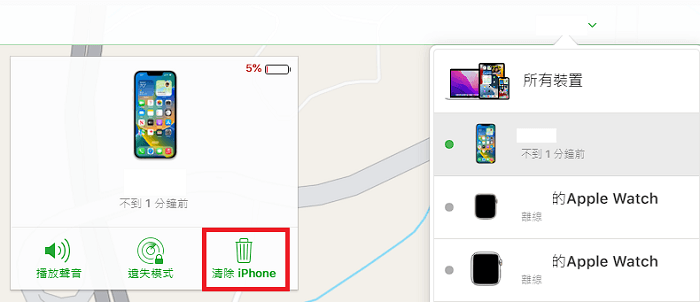
注意,這一樣會需要使用到您的 Apple ID 登錄來完成驗證,另外跟上個方式一樣,一但清除則資料就會全無喔!
學會這兩種需要 Apple ID 的方式後,如果我們湊巧也不記得 Apple ID 該怎麼辦呢?
方法4. 如何透過恢復模式解鎖已停用 1 小時的 iPhone(使用 iTunes)
最後讓我們快速的為您導覽如何使用恢復模式解鎖已停用 1 小時的 iPhone吧!
此方式會也會需要使用到您的電腦,要注意的是他將會抹除您手機的所有資料,記得先做備份!方法如下:
- 斷開 iPhone 與所有設備的連接,並按住適當的按鈕組合進入恢復模式。
- 重新將手機連上電腦,並開啟 iTunes ,當 iTunes 有一個 iPhone 需要更新或恢復”的信息時,選擇「回復」。
- 等待過程完成,然後設置您的 iPhone。
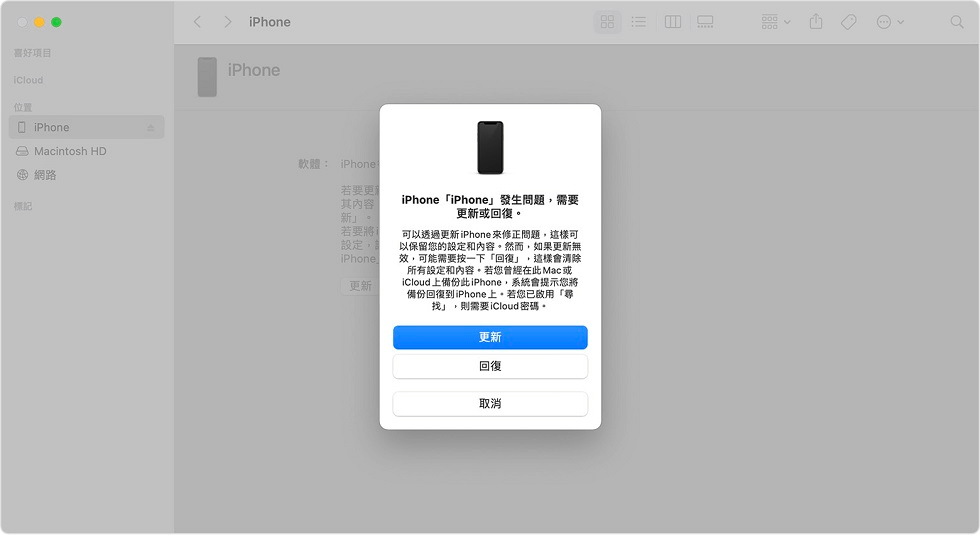
要注意的是,各型號進入恢復模式的方式不同,可確認官網的操作方法!
常見問題解答
Q1:iPhone不可用請三小時後再試是什麼原因?
iPhone 顯示「不可用,請三小時後再試」通常是輸入錯誤密碼超過 9 次導致的延長鎖定(Apple 安全機制)。這比 1 小時鎖定更嚴重,可能因多次嘗試錯誤或系統防護觸發。等待結束後正確輸入,或使用上述方法解鎖。
Q2:輸錯iPhone密碼多少次會被長時間鎖定?
通常連續輸錯8次以上,會被停用1小時,9次以上會被鎖8小時,10次及以上停用時間變為永久。
Q3:iPhone鎖屏密碼突然不對怎麼辦?
如果鎖屏密碼突然無效,可能因系統更新、硬體問題或輸入錯誤。試著等待鎖定時間結束重試,或使用 AnyUnlock 等工具移除密碼。如果是 Apple ID 相關,檢查帳號安全設定。嚴重時,聯絡 Apple 支持。
總結
遇到 iPhone 已停用 1 小時的問題時,無需慌張。優先嘗試 AnyUnlock 這類專業工具,能在不丟失資料的情況下快速解鎖;其他方法如 iCloud 或恢復模式則適合有備份的使用者。記住,預防勝於治療:定期備份資料,並啟用 Touch ID 或 Face ID 以減少輸入錯誤。選擇適合您的方法,盡快恢復手機正常使用。如果問題持續,建議咨詢 Apple 官方支持以確保安全。立即下載 AnyUnlock 試用,體驗便捷解鎖!

產品相關問題? 聯繫我們的支援團隊獲取快速解決方案 >

